Cum să remediați registrul corupt în Windows 10
Publicat: 2021-01-22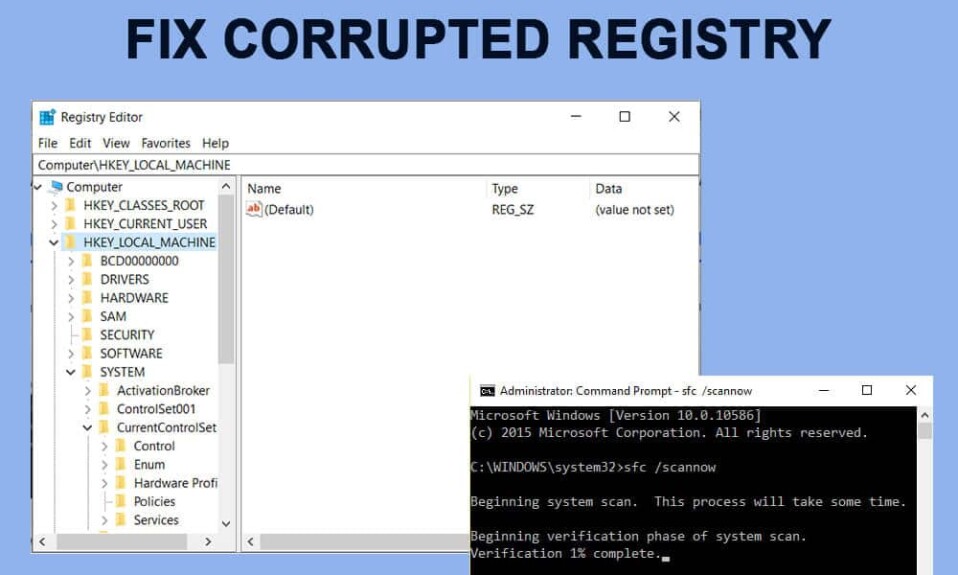
Fiecare fișier și aplicație de pe Windows pot deveni corupte la un moment dat. Nici aplicațiile native nu sunt scutite de acest lucru. În ultimul timp, mulți utilizatori au raportat că Editorul lor de registru Windows a devenit corupt și provoacă o serie de probleme. Pentru cei care nu știu, Editorul Registrului este o bază de date care stochează setările de configurare ale tuturor aplicațiilor instalate. De fiecare dată când este instalată o nouă aplicație, proprietățile acesteia, cum ar fi dimensiunea, versiunea, locația de stocare sunt încorporate în Registrul Windows. Editorul poate fi folosit pentru a configura și depana aplicațiile. Pentru a afla mai multe despre Editorul Registrului, consultați – Ce este Registrul Windows și Cum funcționează?
Deoarece Editorul de registry stochează configurația și setările interne pentru tot ce se află pe computerul nostru, se recomandă să fiți extrem de precauți atunci când faceți modificări la acesta. Dacă cineva nu este atent, editorul poate fi corupt și poate cauza unele daune grave. Prin urmare, trebuie întotdeauna să facă backup la registru înainte de a face modificări. În afară de modificările manuale inexacte, o aplicație rău intenționată sau un virus și orice oprire bruscă sau blocarea sistemului pot, de asemenea, să corupă registry. Un registru extrem de corupt va împiedica computerul să pornească complet (pornirea va fi limitată la ecranul albastru al morții) și, dacă corupția nu este gravă, este posibil să întâmpinați eroarea de ecran albastru din când în când. Erorile frecvente de ecran albastru vor deteriora și mai mult starea computerului dvs., așa că este foarte importantă repararea unui editor de registry corupt cât mai curând posibil.
În acest articol, am explicat diferite metode de a remedia un registru corupt în Windows 10, împreună cu pașii pentru a crea o copie de rezervă a editorului de registry înainte de a-i face modificări.
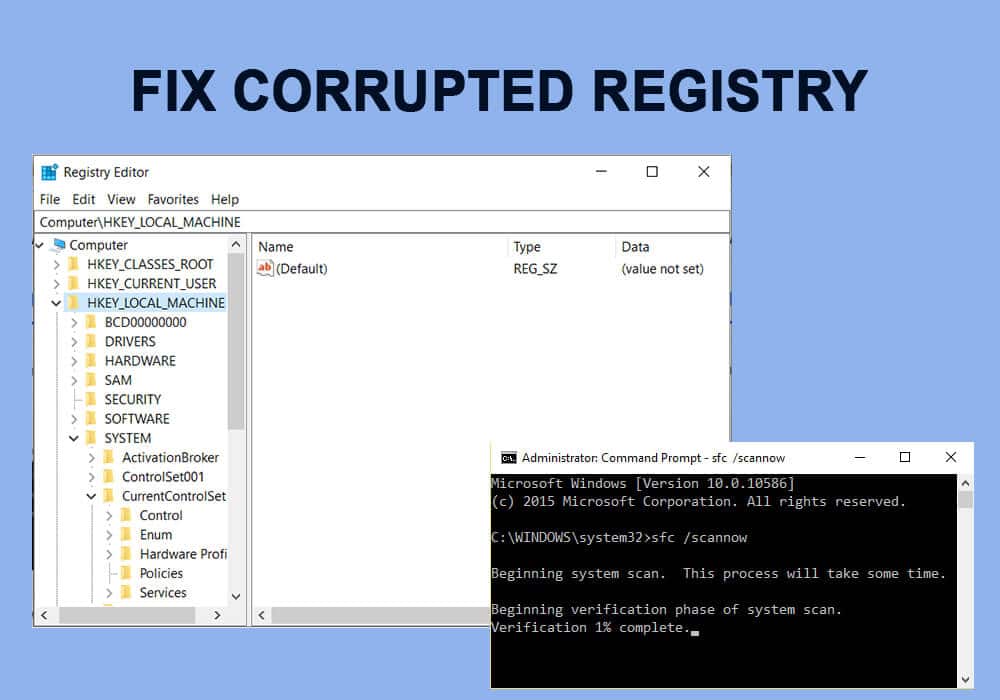
Cuprins
- Remediați registrul corupt în Windows 10
- Metoda 1: Utilizați repararea automată
- Metoda 2: rulați o scanare SFC și DISM
- Metoda 3: Folosiți un disc Bootable Windows
- Metoda 4: Resetați computerul
- Metoda 5: Restaurați o copie de rezervă a sistemului
- Cum se face backup pentru editorul de registry?
Remediați registrul corupt în Windows 10
În funcție de faptul dacă corupția este gravă și dacă computerul poate porni, soluția exactă va varia pentru fiecare. Cel mai simplu mod de a repara un registru corupt este să lăsați Windows să preia controlul și să efectueze o reparație automată. Dacă reușiți să porniți pe computer, efectuați scanări pentru a remedia orice fișiere de sistem corupte și curățați registry folosind aplicații terțe. În cele din urmă, va trebui să resetați computerul, să reveniți la versiunile anterioare de Windows sau să utilizați o unitate Windows 10 bootabilă pentru a repara registry dacă nimic nu funcționează.
Metoda 1: Utilizați repararea automată
Din fericire, Windows are instrumente încorporate pentru a remedia orice probleme care ar putea împiedica computerul să pornească complet. Aceste instrumente fac parte din Windows Recovery Environment (RE) și pot fi personalizate în continuare (adăugați instrumente suplimentare, diferite limbi, drivere etc.). Există trei metode diferite prin care utilizatorii pot accesa aceste instrumente de diagnosticare și pot repara discul și fișierele de sistem.
1. Apăsați tasta Windows pentru a activa meniul Start și faceți clic pe pictograma roată dințată/dinată de deasupra pictogramei de alimentare pentru a deschide Setări Windows .
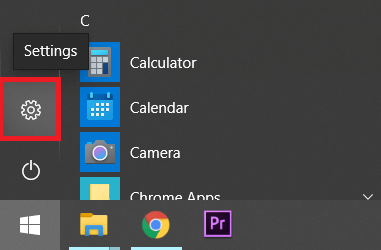
2. Faceți clic pe Actualizare și securitate .
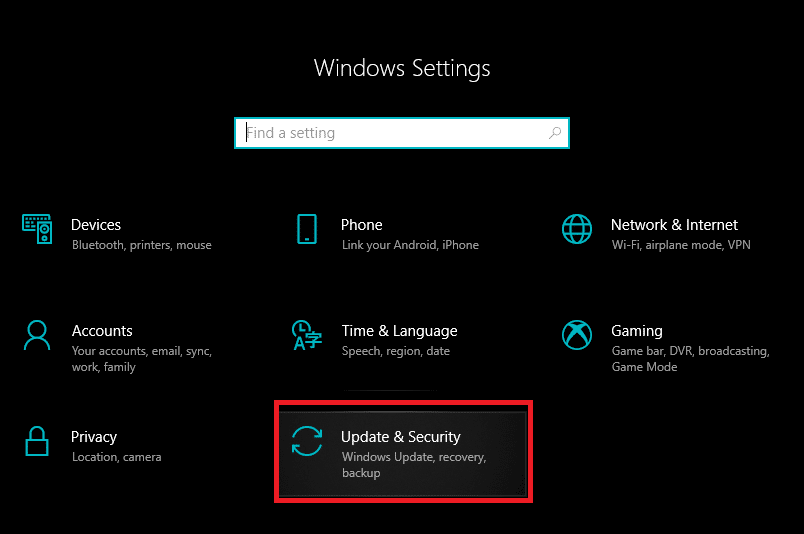
3. Folosind meniul de navigare din stânga, treceți la pagina Setări de recuperare , apoi în secțiunea Pornire avansată, faceți clic pe butonul Reporniți acum.
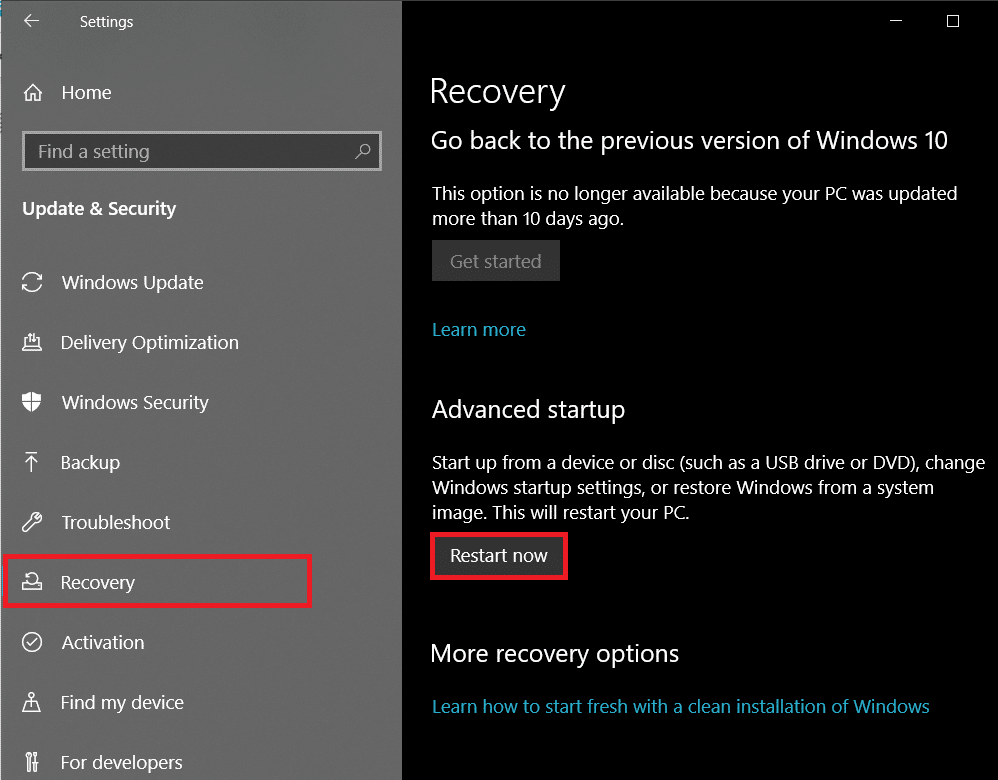
4. Acum computerul se va reporni și pe ecranul de pornire avansată , vi se vor prezenta trei opțiuni diferite, și anume, Continuați (la Windows), Depanați (pentru a utiliza instrumente avansate de sistem) și Opriți computerul.
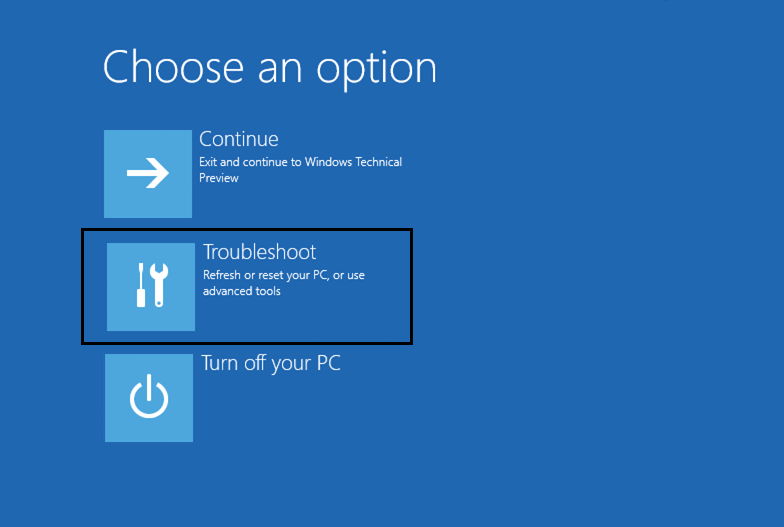
5. Faceți clic pe Depanare pentru a continua.
Notă: Dacă registry corupt împiedică pornirea computerului, apăsați lung butonul de pornire la sosirea oricărei erori și țineți apăsat până când computerul se oprește (Oprire forțată). Porniți din nou computerul și opriți-l din nou forțat. Repetați acest pas până când pe ecranul de pornire apare „ Pregătirea reparației automate ”.
6. În următorul ecran, faceți clic pe Opțiuni avansate .
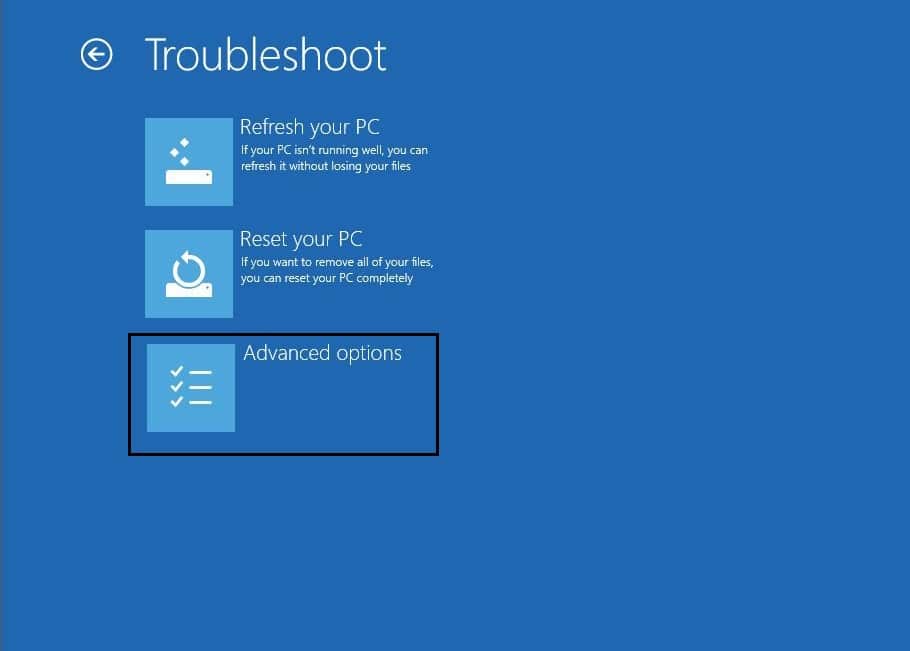
7. În cele din urmă, faceți clic pe opțiunea Pornire sau Reparare automată pentru a vă repara Registrul corupt în Windows 10.
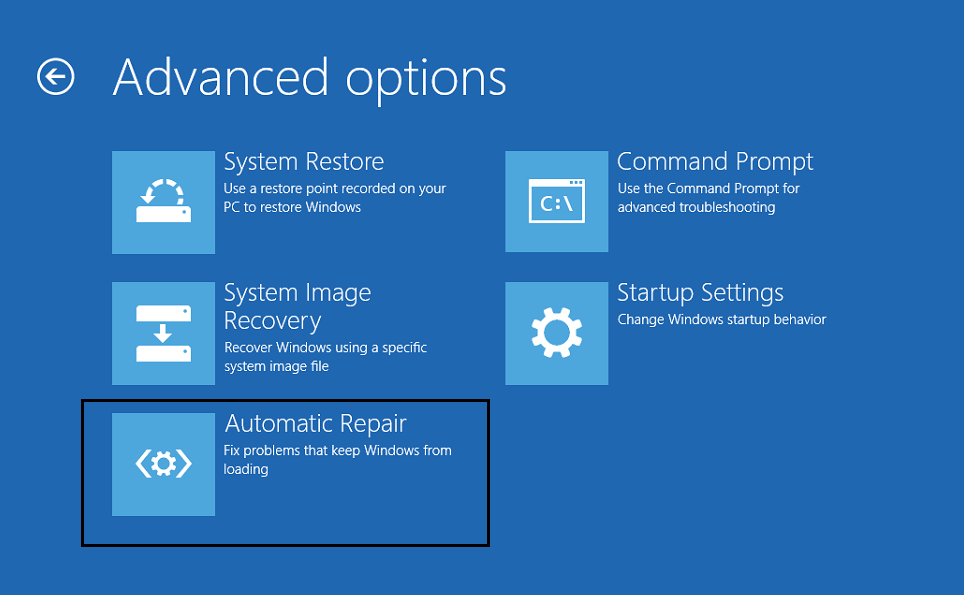
Metoda 2: rulați o scanare SFC și DISM
Pentru unii utilizatori norocoși, computerul va porni în ciuda unui registru corupt, dacă sunteți unul dintre ei, efectuați scanări ale fișierelor de sistem cât mai curând posibil. Instrumentul System File Checker (SFC) este un instrument de linie de comandă care verifică integritatea tuturor fișierelor de sistem și înlocuiește orice fișier corupt sau lipsă cu o copie în cache a acestuia. În mod similar, utilizați instrumentul DISM (Deployment Image Servicing and Management) pentru a repara imaginile Windows și a remedia orice fișiere corupte pe care scanarea SFC le poate rata sau nu le poate repara.
1. Deschideți caseta de comandă Run apăsând tasta Windows + R , apoi tastați cmd și apăsați Ctrl + Shift + Enter pentru a deschide Command Prompt cu privilegii administrative. Faceți clic pe Da în fereastra pop-up Control cont utilizator pentru a acorda permisiunile necesare.
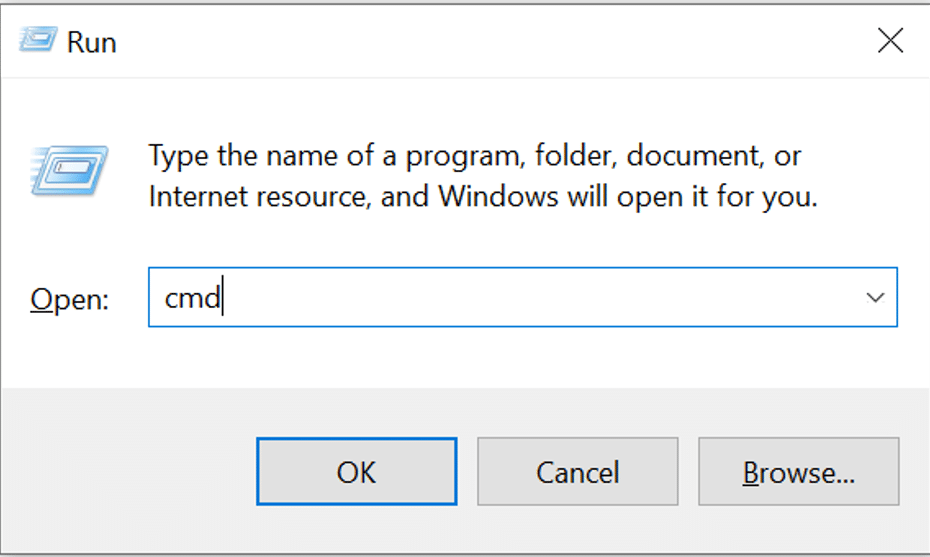
2. Tastați cu atenție comanda de mai jos și apăsați Enter pentru a o executa:
sfc /scannow
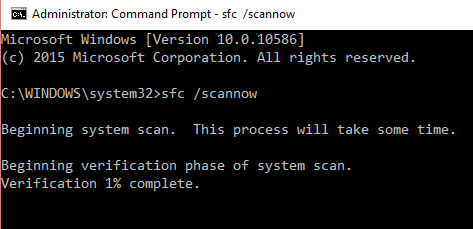
3. După ce scanarea SFC a verificat integritatea tuturor fișierelor de sistem, executați următoarea comandă:
DISM /Online /Cleanup-Image /RestoreHealth
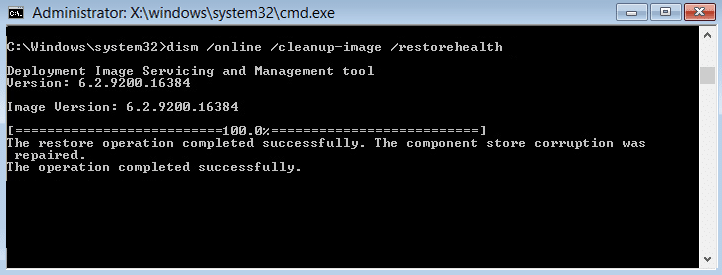
Metoda 3: Folosiți un disc Bootable Windows
Un alt mod în care utilizatorii își pot repara instalarea Windows este pornind de pe o unitate USB bootabilă. Dacă nu aveți o unitate de pornire Windows 10 sau un disc la îndemână, pregătiți-o urmând ghidul de la Cum se creează o unitate flash USB bootabilă Windows 10.
1. Opriți computerul și conectați unitatea de pornire.
2. Porniți computerul de pe unitate. Pe ecranul de pornire, vi se va cere să apăsați o anumită tastă pentru a porni de pe unitate , urmați instrucțiunile.
3. În pagina de configurare Windows, faceți clic pe Reparați computerul .

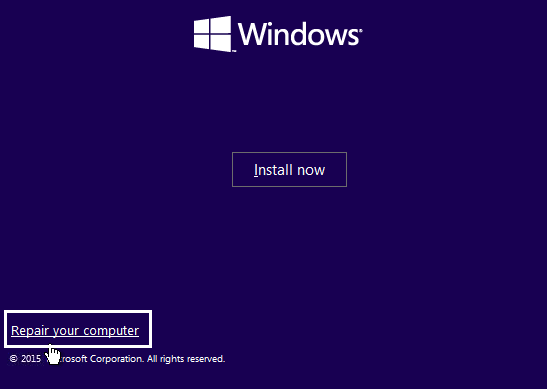
4. Acum computerul dvs. va porni în meniul Advanced Recovery . Selectați Opțiuni avansate , urmat de Depanare .
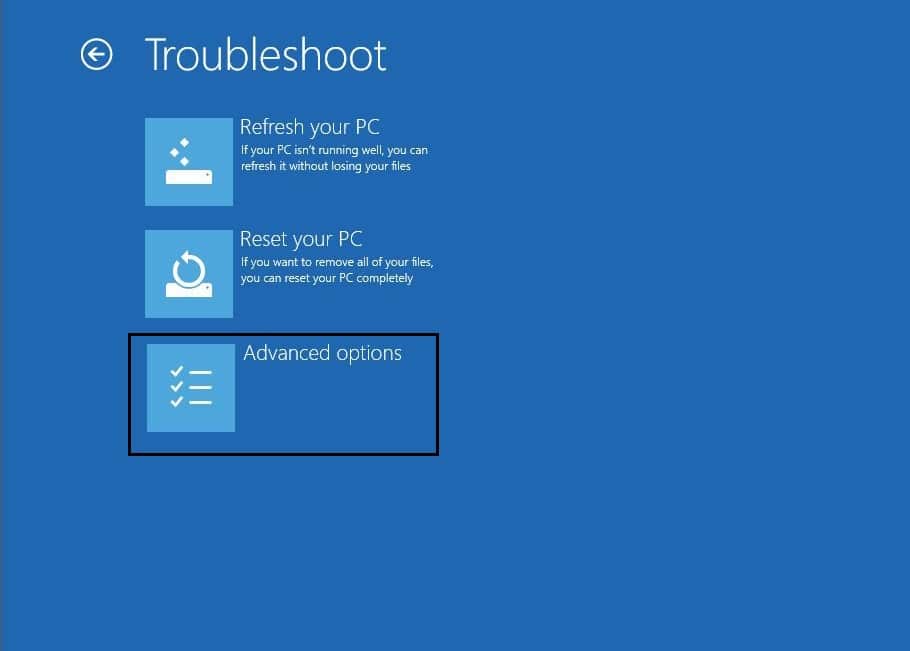
5. Pe următorul ecran, faceți clic pe Pornire sau Reparare automată . Selectați un cont de utilizator din care să continuați și introduceți parola când vi se solicită.
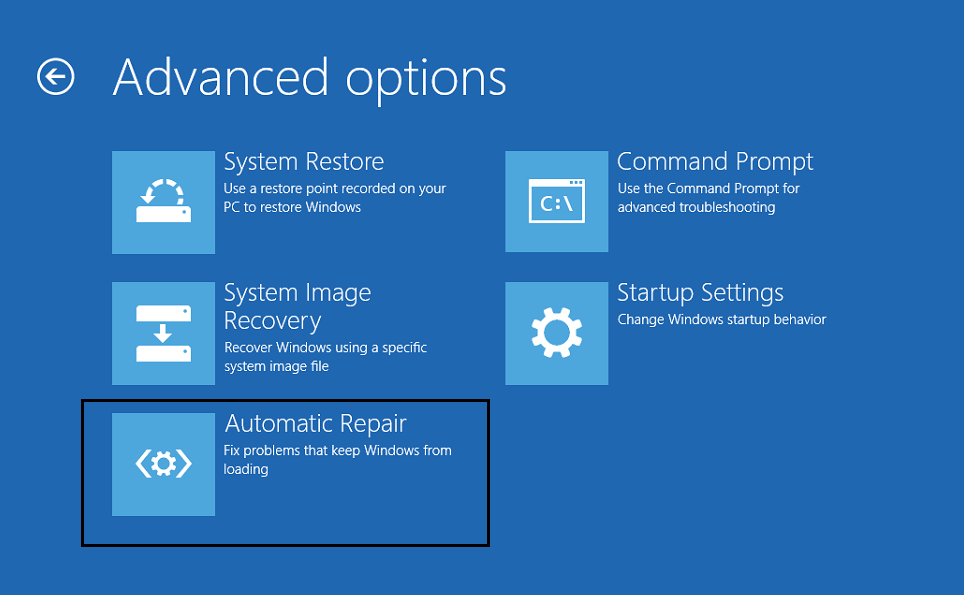
6. Windows va începe diagnosticarea automată și va repara registrul corupt.
Metoda 4: Resetați computerul
Dacă niciuna dintre metodele de mai sus nu v-a ajutat să remediați registrul corupt, singura opțiune este să resetați computerul. Utilizatorii au opțiunea de a reseta computerul, dar păstrează fișierele (toate aplicațiile terță parte vor fi dezinstalate și unitatea în care este instalat Windows va fi șters, așa că mutați toate fișierele personale pe o altă unitate) sau Resetați și eliminați totul. Mai întâi încercați să resetați în timp ce păstrați fișierele, dacă nu funcționează, resetați și eliminați totul pentru a remedia Registrul corupt în Windows 10:
1. Apăsați tasta Windows + I pentru a lansa aplicația Setări și faceți clic pe Actualizare și securitate .
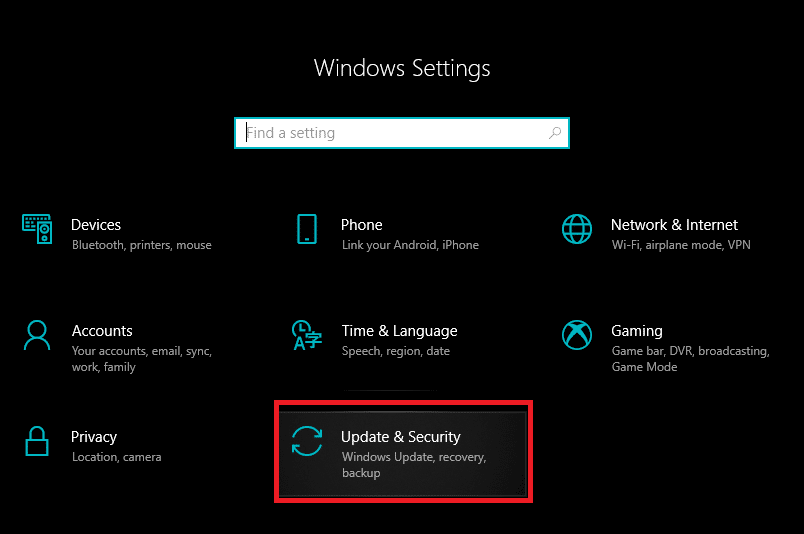
2. Comutați la pagina Recuperare și faceți clic pe butonul Începeți sub Resetare acest computer .
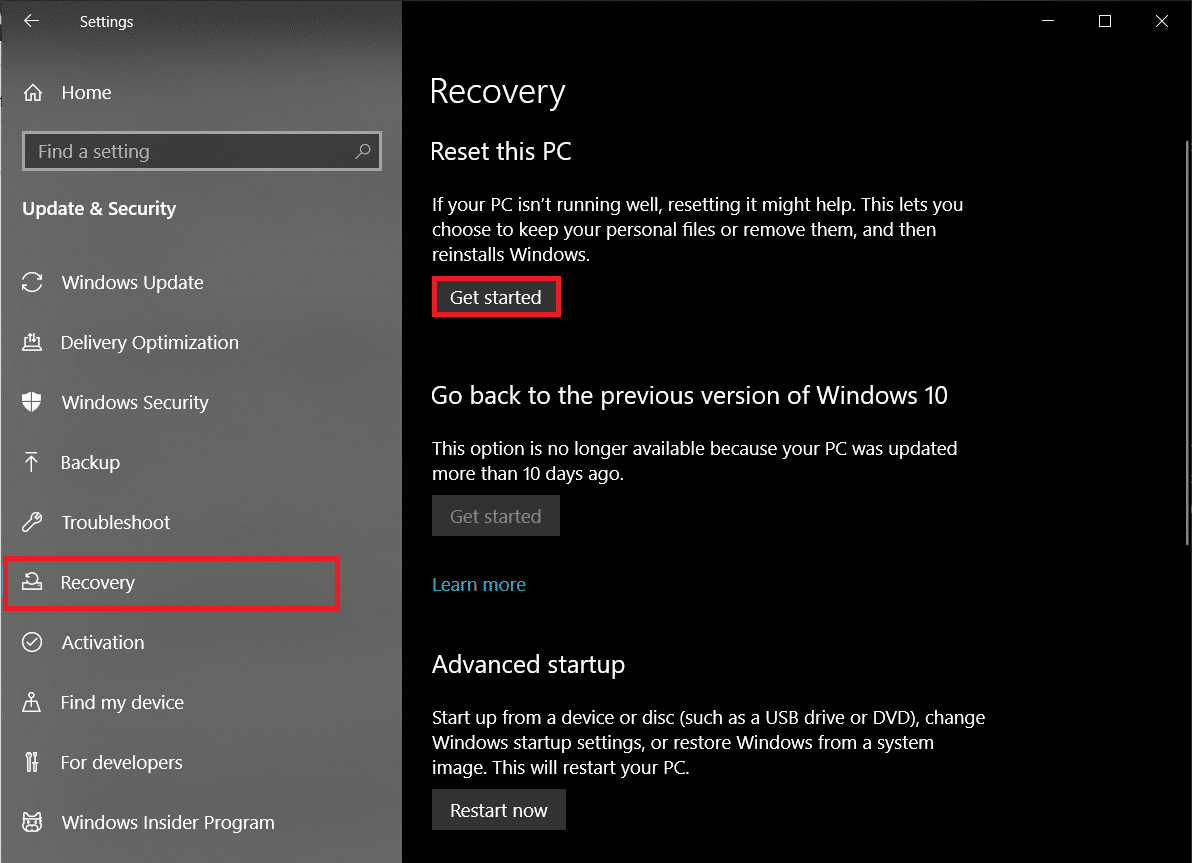
3. În fereastra următoare, alegeți „ Păstrați fișierele mele ”, ca fiind evident, această opțiune nu va scăpa de fișierele dvs. personale, deși toate aplicațiile terță parte vor fi șterse și setările vor fi resetate la implicit.
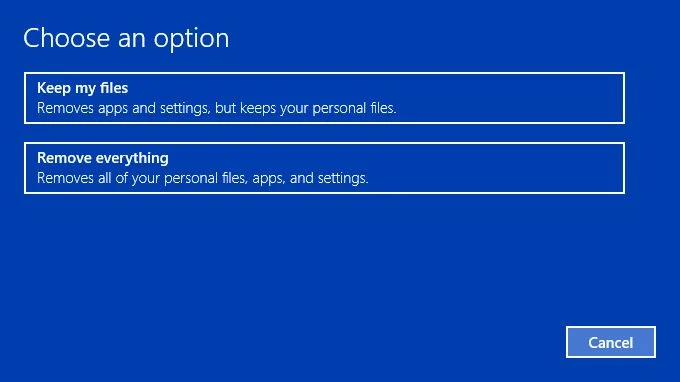
4. Acum urmați toate instrucțiunile de pe ecran pentru a finaliza resetarea.
Citiți și: Remediați Editorul de registry nu mai funcționează
Metoda 5: Restaurați o copie de rezervă a sistemului
O altă modalitate de a reseta registry este să reveniți la o versiune anterioară de Windows în timpul căreia registry a fost complet sănătos și nu a generat probleme. Deși, acest lucru funcționează numai pentru utilizatorii care au activată în prealabil funcția de restaurare a sistemului.
1. Introduceți control sau control panel în bara de pornire a căutării și apăsați enter pentru a deschide aplicația.
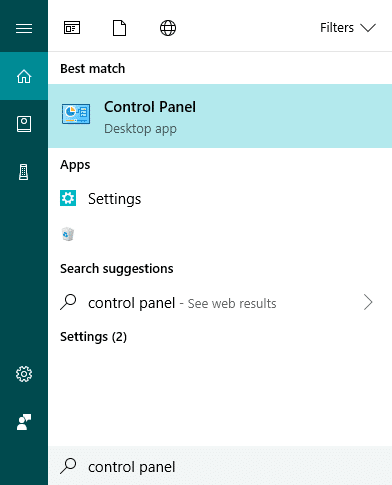
2. Faceți clic pe Recuperare . Reglați dimensiunea pictogramei din colțul din dreapta sus pentru a ușura căutarea articolului dorit.
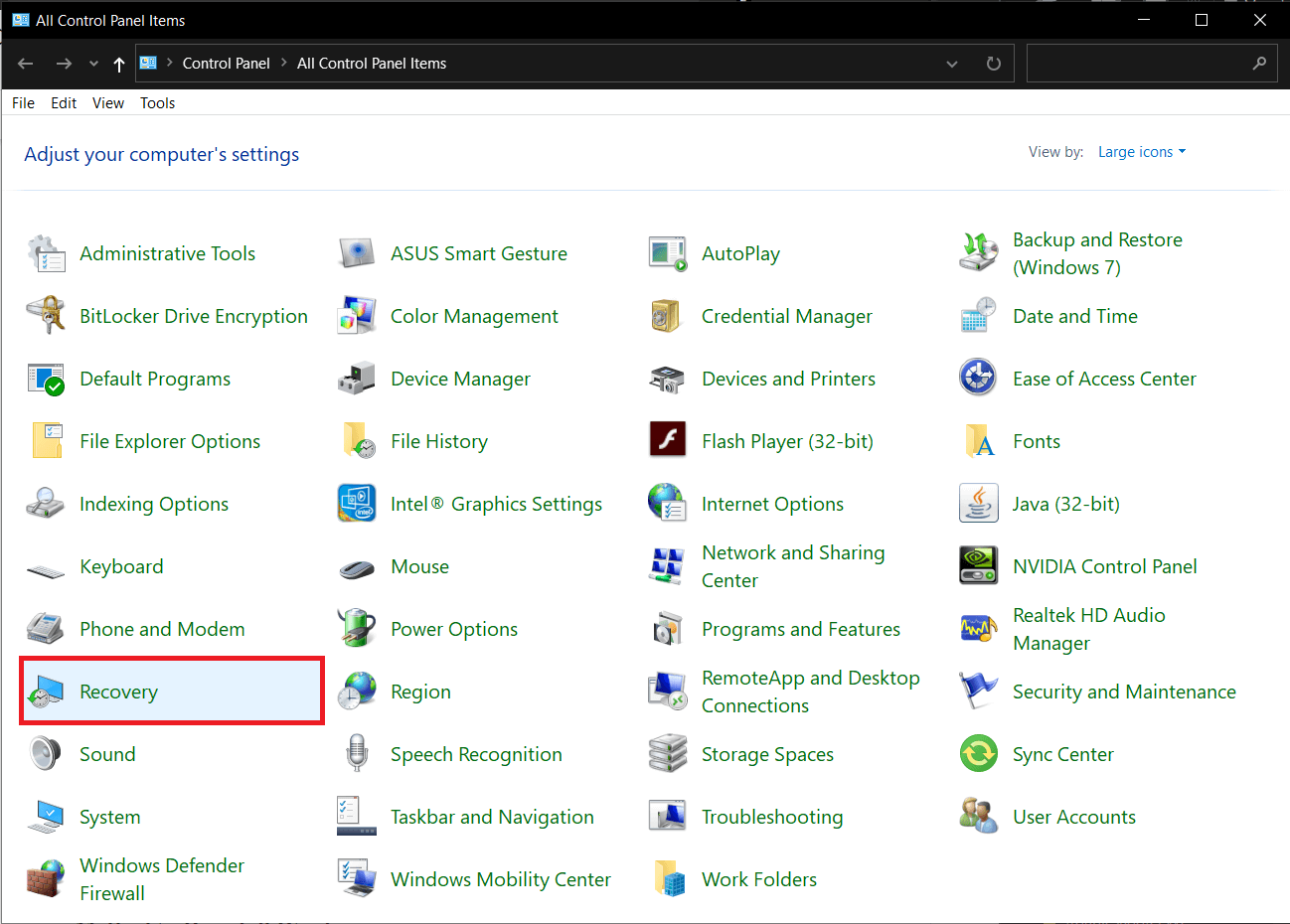
3. Sub Instrumente avansate de recuperare , faceți clic pe hyperlinkul Open System Restore .
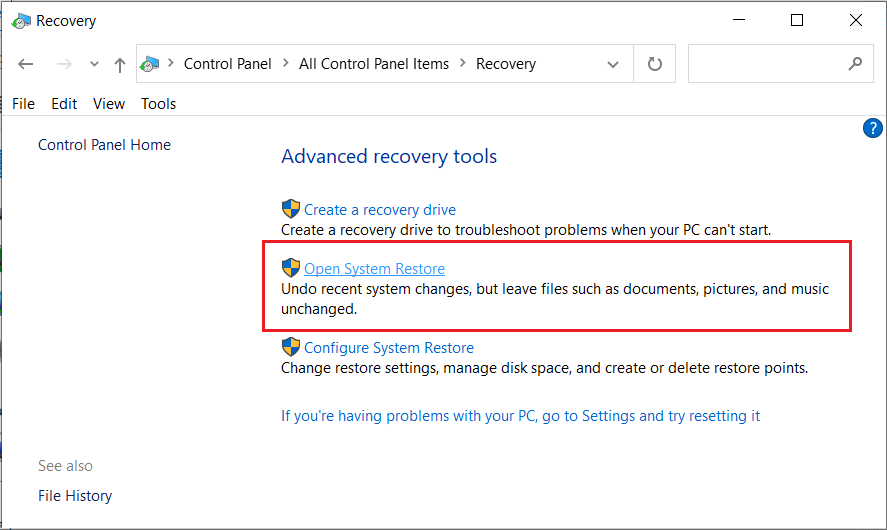
4. În fereastra Restaurare sistem , faceți clic pe butonul Următorul pentru a continua.
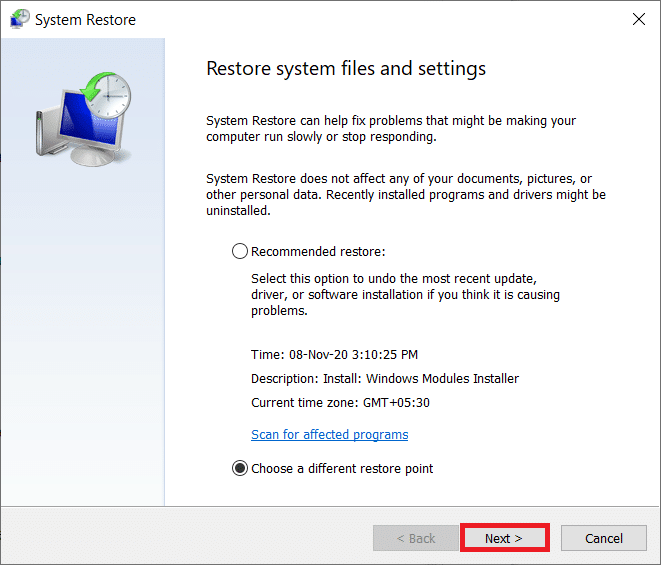
5. Aruncați o privire la informațiile de dată și oră ale diferitelor puncte de restaurare și încercați să vă amintiți când a apărut prima dată problema de registry corupt (bifați caseta de lângă Afișați mai multe puncte de restaurare pentru a le vizualiza pe toate). Selectați un punct de restaurare înainte de această oră și faceți clic pe Scanare pentru programele afectate .
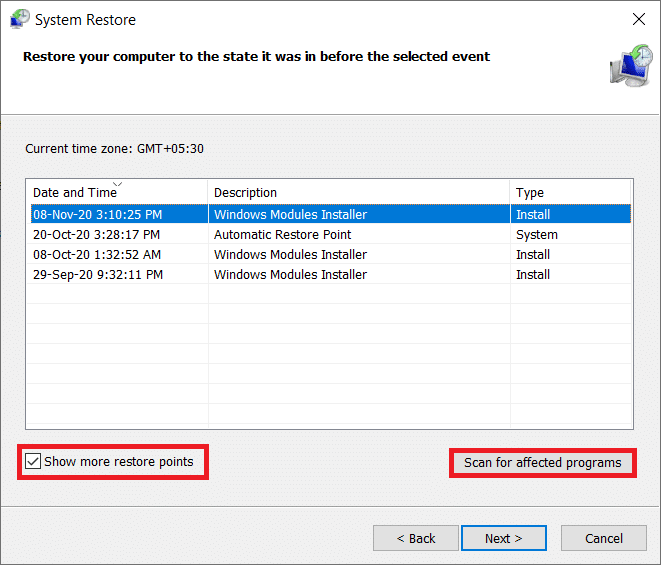
6. În fereastra următoare, veți fi informat despre aplicațiile și driverele care vor fi înlocuite cu versiunile lor anterioare. Faceți clic pe Terminare pentru a restabili computerul la starea sa la punctul de restaurare selectat.
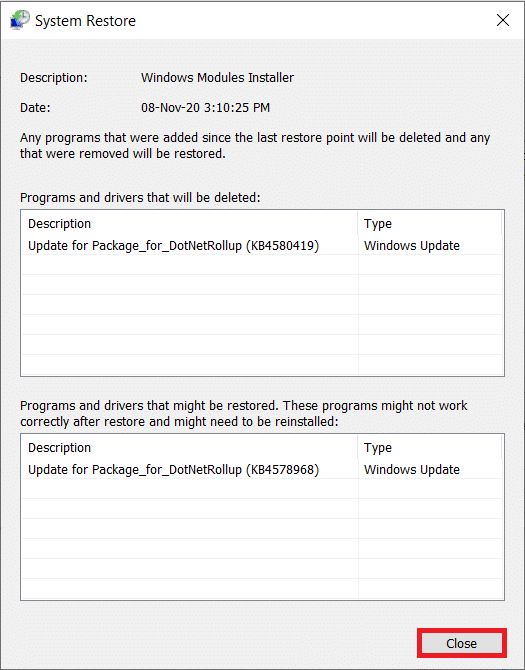
În afară de metodele discutate, puteți instala un program de curățare a registrului terță parte, cum ar fi Repararea sistemului Restore Advanced sau RegSofts – Registry Cleaner și îl puteți utiliza pentru a scana orice cheie coruptă sau lipsă din editor. Aceste aplicații repară registry prin restaurarea cheilor corupte la starea lor implicită.
Cum se face backup pentru editorul de registry?
De acum înainte, înainte de a face orice modificări în Editorul de registry, luați în considerare să faceți o copie de rezervă sau vă veți risca din nou computerul.
1. Tastați regedit în caseta de comandă Run și apăsați Enter pentru a deschide Editorul de registry. Faceți clic pe Da în fereastra pop-up Control cont utilizator care urmează.
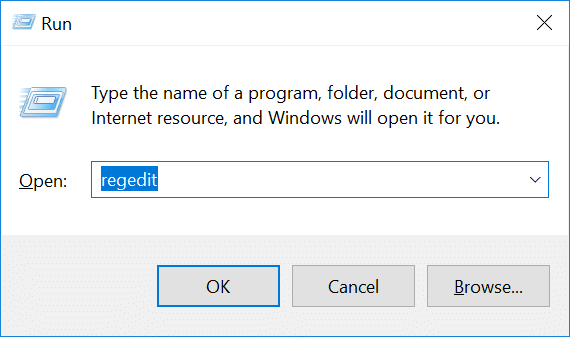
2. Faceți clic dreapta pe Computer în panoul din stânga și selectați Export .
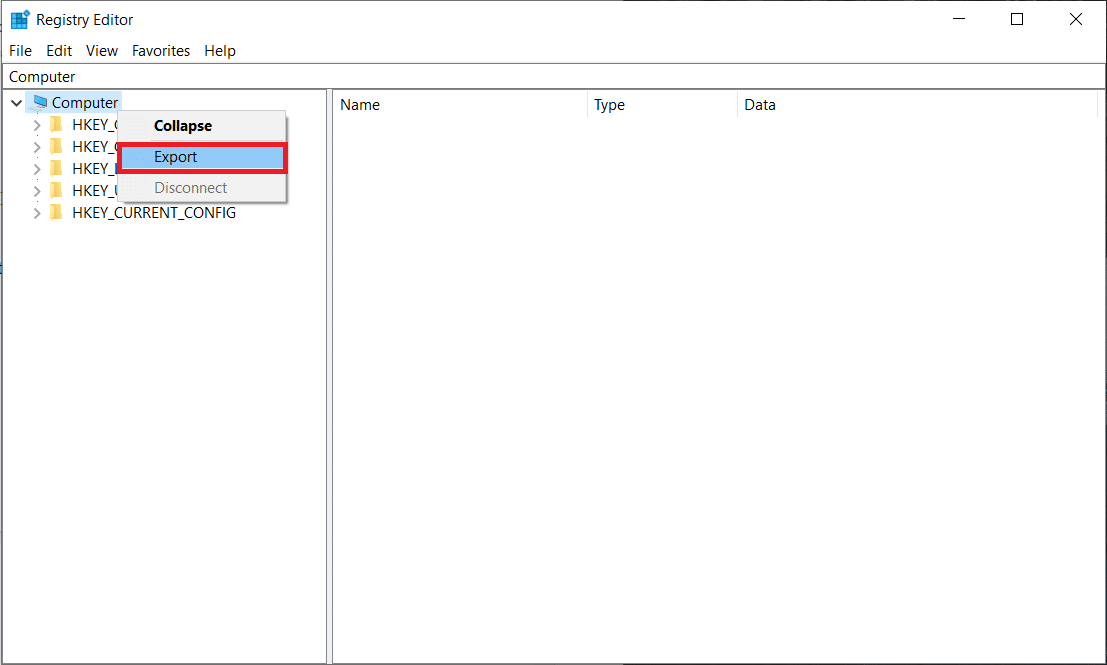
3. Selectați o locație adecvată pentru a exporta registry (de preferință salvați-l pe un mediu de stocare extern, cum ar fi un pen drive sau pe un server cloud). Pentru a facilita identificarea datei de rezervă, includeți-o în numele fișierului însuși (De exemplu, Registrybackup17Nov).
4. Faceți clic pe Salvare pentru a finaliza exportul.
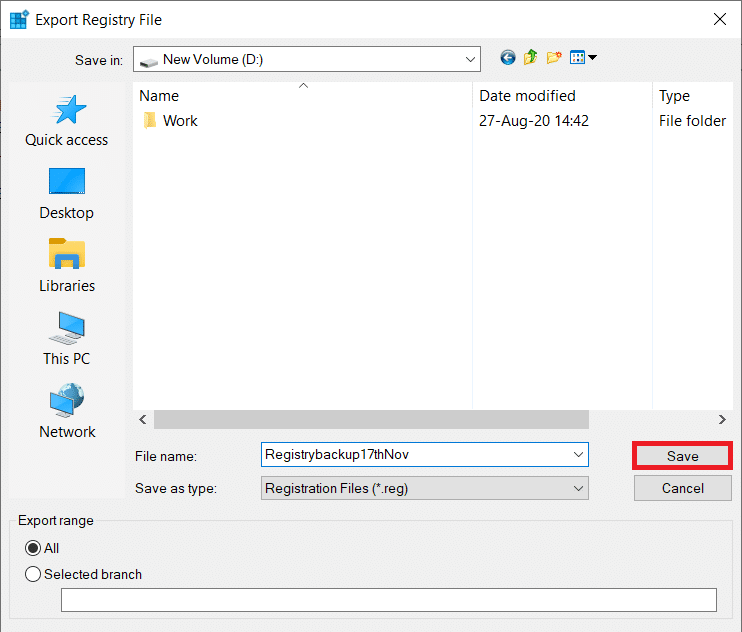
5. Dacă Registrul este corupt din nou în viitor, pur și simplu conectați mediul de stocare care conține backup-ul sau descărcați fișierul din cloud și importați-l . Pentru a importa: Deschideți Registry Editor și faceți clic pe File . Selectați Import ... din meniul următor, găsiți fișierul de rezervă din registry și faceți clic pe Deschidere .
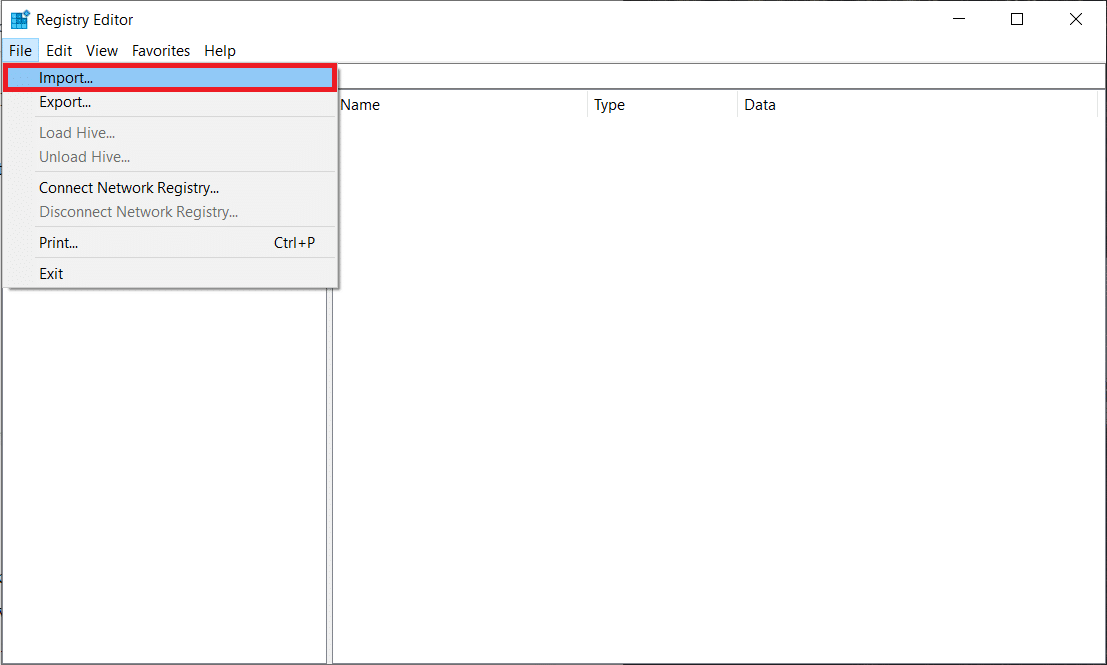
Pentru a preveni alte probleme cu Editorul de registru, dezinstalați corect aplicațiile (eliminați fișierele reziduale) și efectuați scanări periodice antivirus și antimalware.
Recomandat:
- Unde se află fișierul jurnal BSOD în Windows 10?
- 5 moduri de a opri actualizările automate pe Windows 10
- Cum să utilizați blocarea tastei Fn în Windows 10
- Site-ul de remediere nu poate fi atins, IP-ul serverului nu a putut fi găsit
Sperăm că acest articol a fost util și că ați reușit să remediați cu ușurință Registrul corupt pe Windows 10 . Dacă mai aveți întrebări sau sugestii, nu ezitați să contactați folosind secțiunea de comentarii de mai jos.
